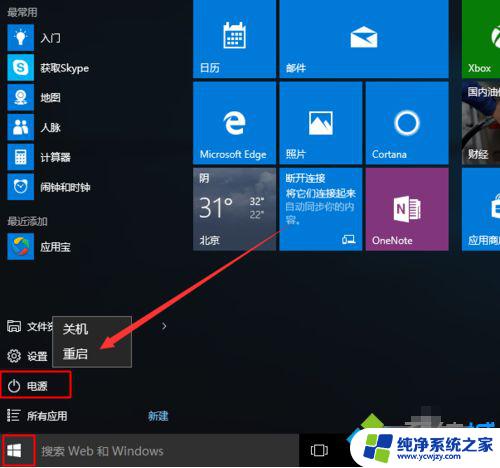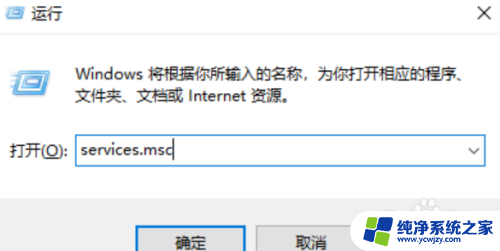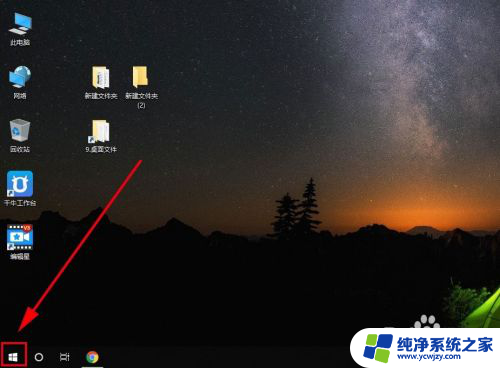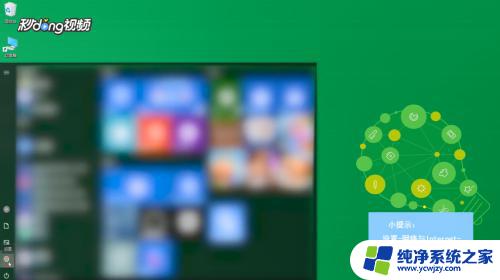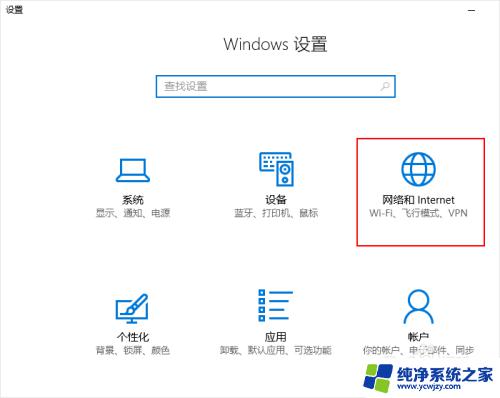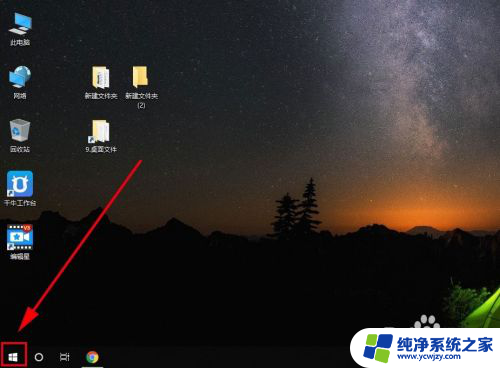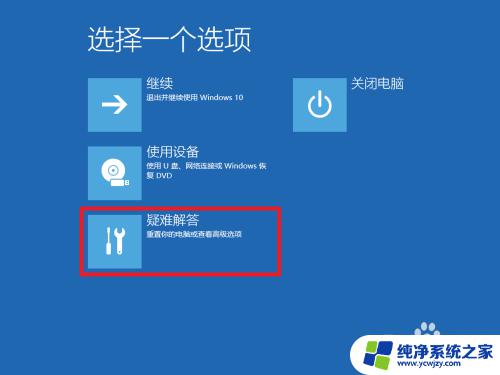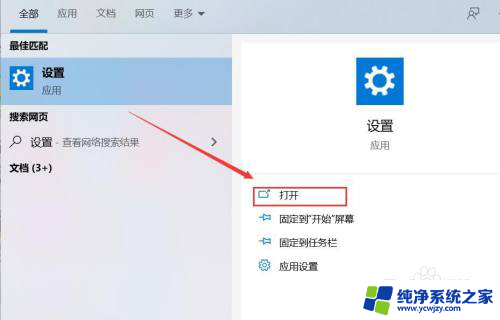win10电脑热键怎么重新设置
更新时间:2024-10-13 11:03:22作者:xiaoliu
Win10电脑的热键设置是用户提高工作效率的重要方式之一,但有时候我们可能需要重新设置这些快捷键以满足个性化的需求,在Win10系统中,重新设置热键并不复杂,只需要按照一定的步骤进行操作即可。接下来我们就来详细了解一下Win10电脑快捷键重新设置的方法。
Win10快捷键设置修改教程:
1、首先右键开始菜单,打开“控制面板”。
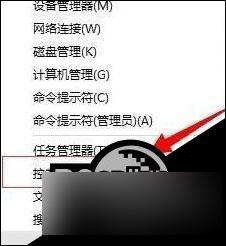
2、接着进入“语言”设置。

3、然后点击左边栏“高级设置”。
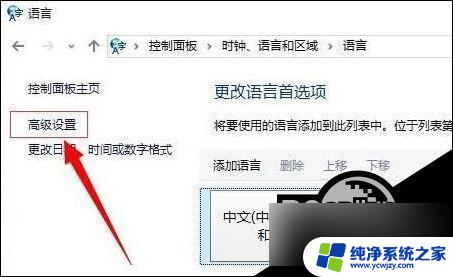
4、在其中找到并打开“更改语言栏热键”。
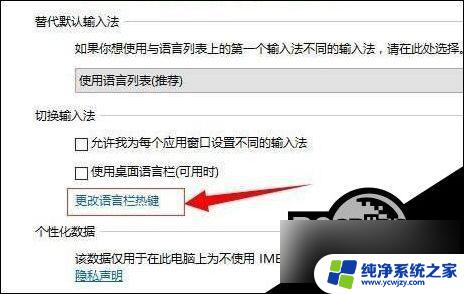
5、随后点击右下角“更改按键顺序”。

6、最后在其中就能修改切换语言顺序快捷键了。
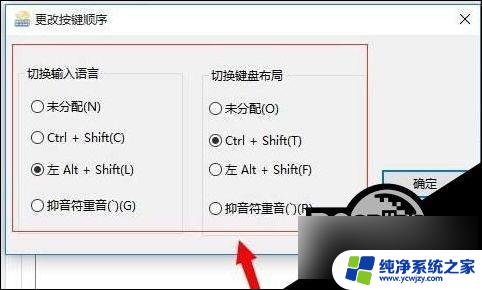
系统默认的其他快捷键是无法修改的。
以上是重新设置win10电脑热键的全部内容,如果您遇到类似问题,可以按照以上方法解决,希望对大家有所帮助。